Cara mencetak faktur di Shopify

Mengirim faktur untuk produk Anda adalah bagian penting dari mengelola toko online Anda dan mengelola catatan penjualan. Saat Anda membuat pesanan konsep untuk pelanggan Anda, Anda dapat mengirimi mereka faktur melalui email. Faktur ini berisi semua rincian pembayaran yang harus dibayar pelanggan Anda untuk produk dan menyelesaikan pembelian.
Namun, terkadang Anda perlu mencetak faktur, terutama jika Anda mengirim produk ke pengecer besar. Artikel ini akan memandu Anda melalui mencetak faktur untuk pelanggan Shopify Anda.
Cara mencetak faktur
Ada beberapa cara untuk mencetak faktur dari Shopify. Anda dapat mencetak dari POS Shopify atau menggunakan halaman administrasi Shopify. Dalam kedua kasus, Anda akan menggunakan aplikasi Order Printer. Berikut adalah langkah-langkah yang harus diikuti dalam kedua contoh.
Mencetak dari POS Shopify
Jika Anda memilih untuk mencetak dari Shopify POS, inilah yang harus Anda lakukan:
- Saat Anda siap untuk mengkonfirmasi pesanan, pilih Aplikasi pada halaman yang sama.
- Pilih opsi Cetak dengan memesan printer.
- Pilih nota pengiriman atau faktur. Anda juga dapat mencetak keduanya atau menyesuaikan pengaturan cetak, seperti mengatur jumlah salinan.
- Setelah mengatur opsi yang diinginkan, pilih Cetak.
Jika Anda ingin melewati pengaturan manual setiap kali Anda perlu mencetak faktur, Anda dapat membuat template untuk digunakan sebagai faktur default Anda. Begini caranya:
- Buka halaman administrator dan kemudian Aplikasi.
- Dari aplikasi Shopify Anda, pilih Request Printer.
- Pilih opsi Kelola template.
- Pilih apa yang ingin Anda cetak secara default. Ini adalah opsi yang sangat baik jika Anda hanya mencetak faktur dan bukan nota pengiriman.
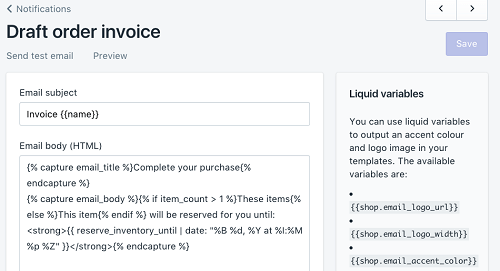
Ingatlah bahwa Anda juga dapat menyimpan faktur sebagai file PDF untuk disimpan di komputer atau perangkat seluler Anda.
Mencetak dari Admin Shopify
Berikut cara mencetak faktur dari panel admin Anda:
- Buka manajer Shopify Anda.
- Pilih pesanan.
- Temukan pesanan yang diinginkan dan pilih.
- Di sebelah Print Order, klik More Actions.
- Pilih Print with Order Printer dari daftar drop-down.
- Pada layar berikutnya, Anda harus memilih apa yang akan dicetak dari menu di sudut kanan atas.
- Pilih faktur. (Dan catatan pengiriman, jika perlu).
- Pilih tombol Cetak biru di sudut kanan atas.
Cara lain untuk mencetak faktur
Menggunakan printer pesanan di Shopify gratis. Namun, ada beberapa aplikasi Shopify lain yang kompatibel yang memungkinkan Anda mencetak faktur. Mereka umumnya mengandung lebih banyak fungsi akuntansi dan umumnya tidak gratis. Namun, jika Anda memiliki salah satu aplikasi ini, Anda dapat menggunakannya untuk menyesuaikan dan mencetak faktur Shopify Anda. Beberapa dari mereka memiliki uji coba gratis, sehingga Anda dapat memastikannya sesuai dengan Anda sebelum membayar berlangganan.
Beberapa aplikasi ini adalah:
- Sufio, yang menawarkan uji coba gratis dua minggu dan biaya $ 19 sebulan setelah uji coba berakhir.
- PrintHero, yang harganya $ 14,99 per bulan, dan dilengkapi dengan uji coba satu minggu gratis.
- Perancang cetak, yang akan dikenakan biaya $ 4,99 sebulan setelah menyelesaikan uji coba gratis 14 hari.
- Wholesale Maker Wholesale, yang harganya $ 25 per bulan setelah uji coba gratis dua minggu.
Cara membuat pesanan dan faktur
Beberapa aplikasi yang kami sebutkan di bagian sebelumnya juga memungkinkan Anda membuat dan menyesuaikan faktur. Ada juga cara untuk melakukan ini dalam aplikasi Shopify.
Generator faktur
Shopify menawarkan alat sederhana dan gratis untuk membuat faktur dalam waktu singkat. Buka ini tautan pada perangkat Anda, masukkan detail perusahaan Anda, dan hanya itu. Anda akan mendapatkan faktur yang terlihat profesional dengan logo perusahaan Anda, dengan semua informasi yang diperlukan untuk menyelesaikan pesanan dan membebankan biaya untuk produk Anda.
Untuk melengkapi faktur, Anda harus mengikuti langkah-langkah ini:
- Masukkan informasi perusahaan Anda, seperti nama, alamat, dan kode pos.
- Masukkan informasi pelanggan Anda, seperti nama, alamat email, dan kota mereka.
- Masukkan informasi pesanan, seperti nama produk, jumlah, dan harga.
Anda juga dapat menambahkan catatan jika perlu, dan melihat subtotal di bawah ini, termasuk pajak. Anda dapat mengunduh faktur, mencetaknya atau mengirimnya melalui email. Catatan: bahwa faktur-faktur ini, meskipun terlihat profesional, harus diverifikasi oleh penasihat pajak sebelum menggunakannya sebagai dokumentasi resmi.
Kirim faktur sebagai email
Ketika Anda mengirim faktur melalui email kepada pelanggan Anda, mereka dapat pergi ke halaman pembayaran dengan mengikuti tautan yang termasuk dalam email. Tautan ini memungkinkan mereka melakukan pembayaran dan menyelesaikan pembelian. Berikut cara mengirimnya:
- Setelah membuat pesanan, pilih Faktur melalui email.
- Dialog baru akan terbuka, jadi tulislah catatan yang ingin Anda lampirkan pada faktur.
- Pilih Tinjau Email untuk melihat apakah semua informasi dimasukkan dengan benar.
- Klik Kirim pemberitahuan untuk menyelesaikan tindakan.
Proses ini hampir sama ketika menggunakan perangkat seluler. Setelah membuka Pesanan dalam aplikasi Shopify, pilih Draft Orders dan pilih opsi yang diinginkan. Di bawah Faktur, cari faktur melalui email dan ikuti langkah-langkah yang diuraikan di atas untuk mengirimkannya.
Mengirim faktur dan catatan pengiriman
Faktur dan catatan pengiriman diperlukan untuk mengirim produk Anda ke pelanggan Anda. Sementara slip kemasan berisi informasi produk, faktur yang Anda buat memiliki semua informasi pembayaran serta detail pengiriman. Pelanggan Anda akan menggunakan faktur untuk melakukan pembayaran ke toko Anda. Artikel ini menunjukkan kepada Anda cara mencetak dokumen-dokumen ini, serta mengirim email jika perlu.
Bagaimana faktur dibuat? Dan bagaimana Anda akan mencetaknya? Beri tahu kami di bagian komentar di bawah.




